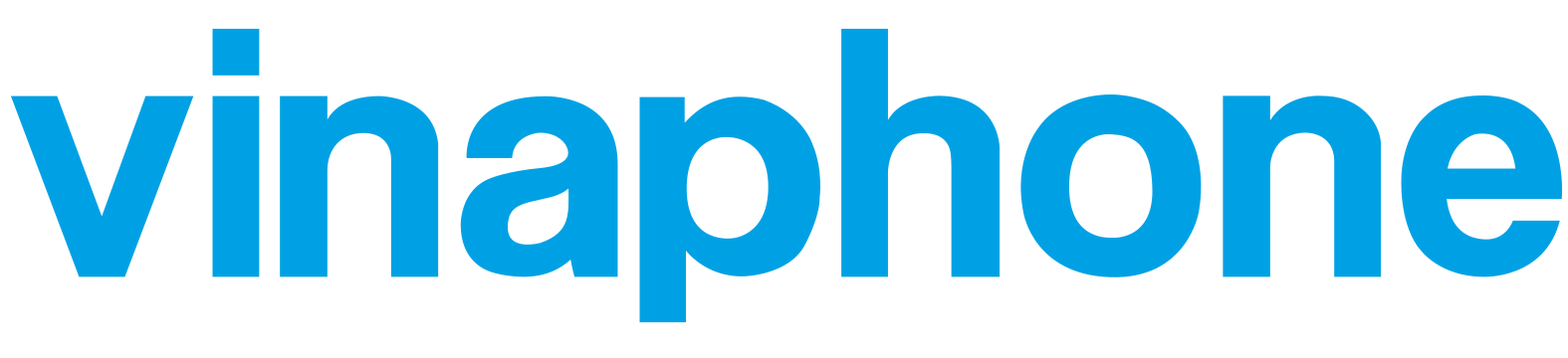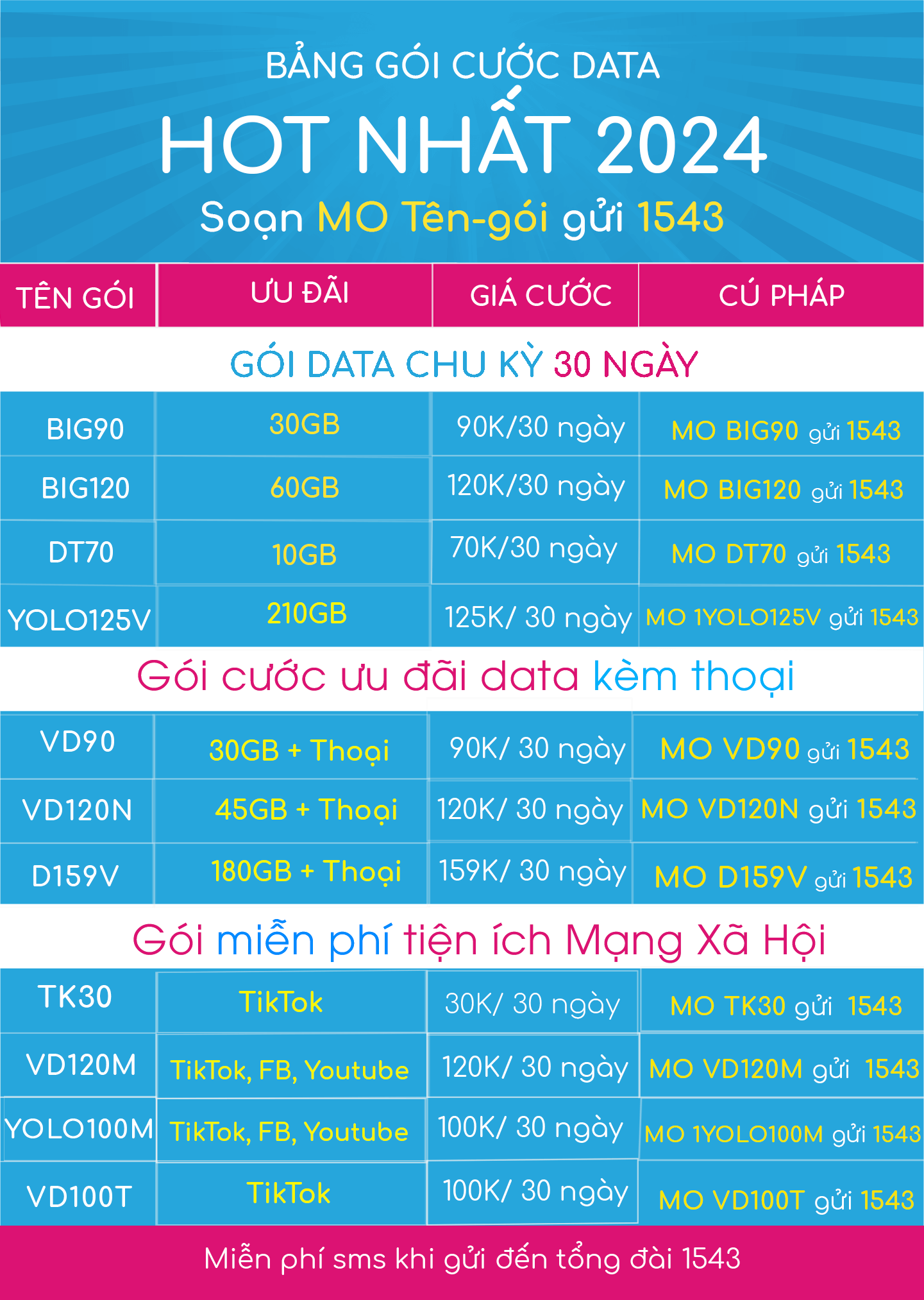Các bạn đã bao giờ thắc mắc là vì sao WiFi đã kết nối nhưng không có Internet chưa? Đây chắc hẳn là tình trạng xảy ra không khá phổ biến với người dùng. Tức là WiFi vẫn hiển thị đã kết nối nhưng lại không thể sử dụng được. Điều này khiến cho mọi người cực kỳ khó chịu vì quá trình dùng mạng bị gián đoạn mà không biết nguyên do từ đâu.
Hãy bình tĩnh, cùng dành ra ít phút để theo dõi ngay nội dung dưới đây của vinaphone3g.com.vn nào! Chúng tôi sẽ giải đáp tất tần tật những lý do có thể xảy ra kèm theo cách xử lý tương ứng. Nếu không muốn phải mang thiết bị ra tiệm sửa chữa thì đừng bỏ qua nhé!

Fix Nhanh Lỗi Wifi Đã Kết Nối Nhưng Không Có Internet
1. Lỗi đã kết nối WiFi nhưng không có Internet là gì?
Đã kết nối WiFi nhưng lại không có Internet chính là tình trạng mà bất cứ ai cũng đã ít nhất một lần gặp phải. Dấu hiệu để nhận biết lỗi này đó chính là thiết bị hiển thị đã kết nối WiFi thành công, phía trên màn hình cũng đã hiển thị biểu tượng WiFi “full vạch”. Nhưng khi sử dụng các trình duyệt Web lại không thể chạy, gửi tin nhắn trên các ứng dụng thì lại không được,…
Khi gặp phải, người dùng sẽ cực kỳ thắc mắc và không biết tại sao lại như vậy. Và tất nhiên, mọi người đều muốn tìm cho mình cách xử lý nhanh để có thể tiếp tục sử dụng.
2. Vì sao WiFi đã kết nối nhưng không có Internet?
Trước tiên, người dùng cần phải nắm rõ vì sao WiFi đã kết nối nhưng thiết bị lại không có Internet:
2.1. Đường truyền Internet yếu
Đôi khi, vì đường truyền mạng quá yếu khiến cho người dùng lầm tưởng là không có Internet. Khi tốc độ mạng thấp, dưới 20Mbps thì việc sử dụng các trình duyệt Web hay ứng dụng đều sẽ gặp khó khăn hay còn gọi là “không chạy nổi”.
Hiện nay, có rất nhiều ứng dụng hỗ trợ người dùng test tốc độ mạng. Như là speedtest, nPERF,…
Cách sửa đèn LOS nháy đỏ VNPT rất nhiều người gặp phải
2.2. Địa chỉ IP trên điện thoại không tương thích
Nguyên nhân tiếp theo là địa chỉ IP trên điện thoại không tương thích với modem WiFi. Có thể mọi người không biết, địa chỉ IP đóng vai trò cực kỳ quan trọng, giúp các thiết bị trên Internet có thể phân biệt và nhận ra nhau. Từ đó mà có thể kết nối Internet cho các thiết bị.
Cho nên, việc địa chỉ IP trên điện thoại không tương thích với địa chỉ IP WiFi sẽ khiến cho máy của bạn không thể sử dụng được mạng đó. Nguyên nhân này không phổ biến nhưng mọi người cũng không nên bỏ qua!
2.3. Dây cáp mạng bị hỏng
Tiếp đến, có thể là dây cáp được cắm vào modem WiFi đã bị hỏng hoặc lỏng. Đây là lý do dẫn đến tình trạng mạng Internet bị chập chờn, gián đoạn hay thậm chí là mất hẳn.
Lúc này, các bạn chỉ cần kiểm tra những loại dây cắm vào sau thiết bị Router WiFi và cắm lại cho thật chắc. Hoặc xem có chộ nào bị đứt hay lộ dây hay không.
2.4. Thiết lập sai ngày giờ trên điện thoại
Thiết lập sai ngày giờ trên điện thoại có vẻ là một nguyên nhân khiến cho thiết bị mất kết nối Internet mà ít ai để ý đến. Thực chất, rất nhiều địa chỉ WiFi sẽ thực hiện đồng bộ thời gian trên điện thoại trước khi kết nối. Đây được coi là một cách giúp các địa chỉ WiFi đảm bảo được tính bảo mật.
Nếu thời gian bị cài đặt sai thì địa chỉ WiFi sẽ nhận ra và chặn kết nối. Vậy nên, tất nhiên, điện thoại không có Internet trở thành điều dễ hiểu.
2.5. Điện thoại bật chế độ nguồn điện thấp
Người dùng thường có thói quen thật chế độ nguồn điện thấp để tiết kiệm pin, đặc biệt là đối với những ai dùng iPhone. Nhưng thao tác này đã vô tình khiến cho kết nối Internet trên máy bị yếu đi.
Sở dĩ như vậy là chế độ này có tác dụng tiết kiệm pin, bằng cách hạn chế hoạt động của các tính năng trên điện thoại. Từ đó mà việc sử dụng mạng để dùng các ứng dụng, trình duyệt cũng bị gián đoạn.
3. Fix nhanh lỗi mạng WiFi đã kết nối nhưng không vào Internet được
Sau khi đã nắm được những lý do khiến cho điện thoại đã kết nối WiFi nhưng lại không có Internet thì cùng nhau khắc phục nào!
3.1. Cài đặt lại địa chỉ IP
Vì các lý do khác nhau mà người dùng vô tình đặt sai địa chỉ IP, không thể dùng được Internet. Vậy để cho việc kết nối WiFi của mình chắc chắn thành công, chỉ cần thực hiện theo các bước:
- Bước 1: Vào Cài đặt ⇒ WiFi.
- Bước 2: Chọn vào chữ i bên phải tên WiFi mà mình đang kết nối.
- Bước 3: Định cấu hình IP ⇒ Tự động.

Cài Đặt Lại Địa Chỉ Ip Trên Điện Thoại
3.2. Thiết lập lại ngày giờ cho thiết bị
Nếu thấy ngày giờ trên điện thoại của mình không đúng thì phải chủ động thiết lập lại ngay. Như vậy thì mới có thể khắc phục được lỗi WiFi đã kết nối nhưng không có Internet. Mọi người hãy cứ yên tâm vì các bước thực hiện cực kỳ đơn giản. Cụ thể như sau:
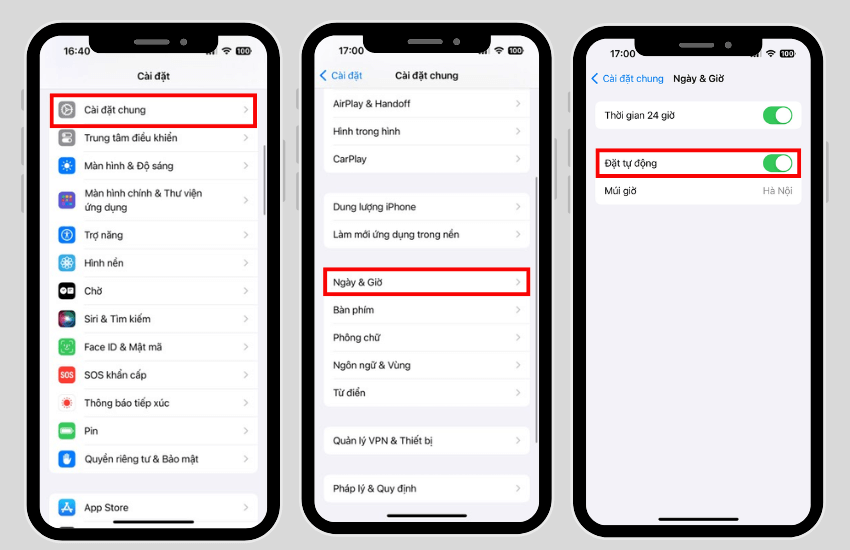
Các Bước Thiết Lập Lại Ngày Giờ Tự Động Trên Điện Thoại
3.3. Tắt chế độ nguồn điện thấp trên máy
Tiếp theo là tắt chế độ nguồn điện thấp trên máy để có thể tạm thời sử dụng Internet. Sau đó, nếu không còn nhu cầu dùng nữa thì mới bật lên để tiết kiệm pin cho máy:
- Bước 1: Cài đặt ⇒ Chọn Pin.
- Bước 2: Tại đây, gạt nút điều chỉnh là Chế độ nguồn điện thấp sang trái như hình là xong.

Tắt Chế Độ Nguồn Điện Thấp Khi Không Có Internet
3.4. Khởi động lại điện thoại
Khởi động lại điện thoại là một trong những phương pháp được người dùng thực hiện khá nhiều khi thiết bị của mình gặp phải sự cố nào đó. Và hầu như khá là hiệu quả. Tức là khi gặp phải tình huống máy có kết nối WiFi nhưng lại không dùng được Internet thì các bạn hãy tắt nguồn máy sau đó khởi động lại.
Khi khởi động thành công, đừng kết nối WiFi ngay mà hãy chờ sau đó vài phút. Cách này khá là đơn giản, được thực hiện đơn giản nhưng cực kỳ hiệu quả.
Cách chặn thiết bị kết nối WiFi VNPT tránh bị dùng ké.
3.5. Liên hệ tổng đài WiFi VNPT để được hỗ trợ
Trong trường hợp đã áp dụng các cách trên nhưng vẫn không thể khắc phục được thì chỉ còn cách liên hệ đến tổng đài VNPT. Số hotline VNPT hỗ trợ WiFi đó là 1800 1166 (Miễn phí cước gọi).
Sau khi gặp tổng đài viên, các bạn trình bày vấn đề của mình, nhân viên sẽ tiếp nhận và giúp các bạn kiểm tra. Nếu không thể giải quyết qua điện thoại thì nhân viên kỹ thuật sẽ đến trực tiếp để xử lý.
4. Tham khảo các gói 4G VinaPhone sử dụng khi mất WiFi
Dưới đây là một số gói cước 4G VinaPhone có dung lượng khủng, giúp quý khách hàng sử dụng khi không có Internet WiFi:
| Tên gói cước | Cú pháp đăng ký | Đăng ký nhanh |
| VD150 (150.000đ/ 30 ngày) |
MO VD150 gửi 1543 | Đăng ký |
|
||
| D199G (199.000đ/ 30 ngày) |
MO D199G gửi 1543 | Đăng ký |
|
||
| D159V
(159.000đ/ 30 ngày) |
MO D159V gửi 1543 | Đăng ký |
|
||
|
D169G (169.000đ/ 30 ngày) |
MO D169G gửi 1543 | Đăng ký |
|
||
|
VD100Y (100.000đ/ 30 ngày) |
MO VD100Y gửi 1543 | Đăng ký |
|
||
| VD120M (120.000đ/ 30 ngày) |
MO VD120M gửi 1543 | Đăng ký |
|
||
| YOLO100M (100K/30 ngày) |
MO 1YOLO100M gửi 1543 | Đăng ký |
|
||
Cách đăng ký 5G VinaPhone 1 tháng trải nghiệm tốc độ tối đa.
Lỗi mạng WiFi đã kết nối nhưng không vào Internet được sẽ không còn là lỗi gì quá khó khăn sau khi mọi người theo dõi nội dung trên. Đừng quên lưu lại để dùng đến lúc cần nhé!